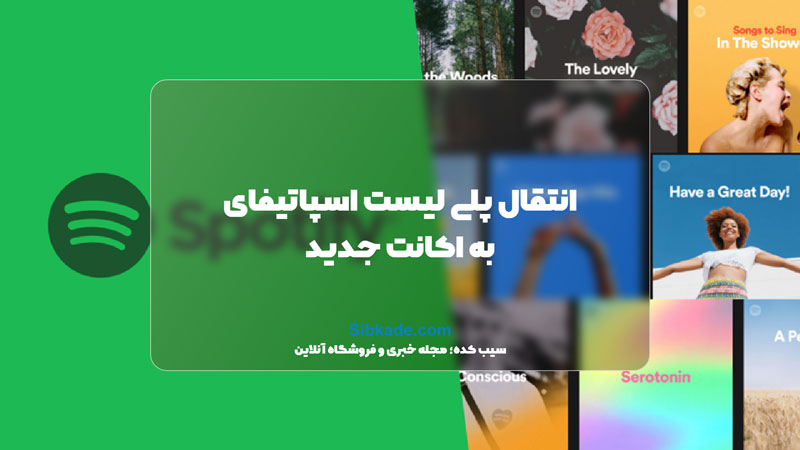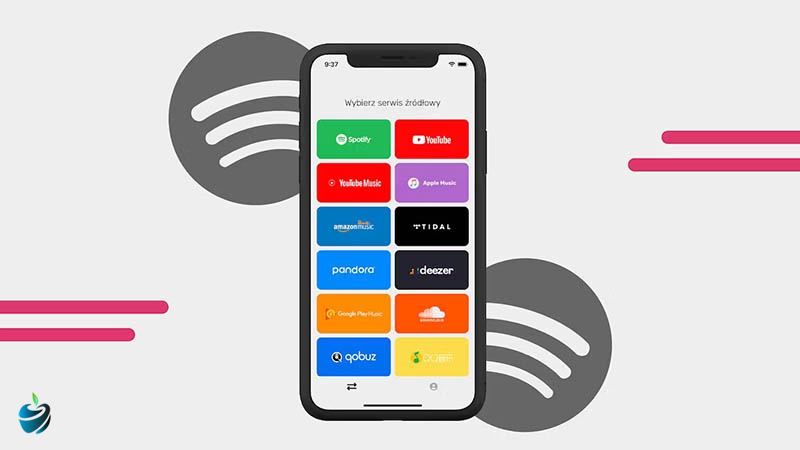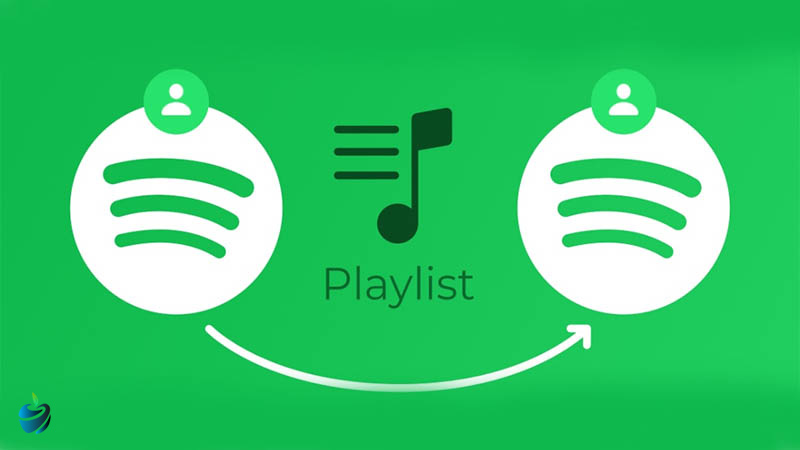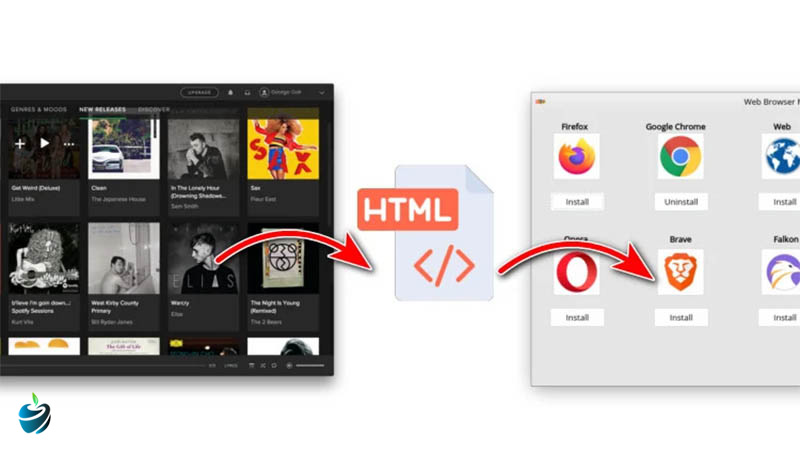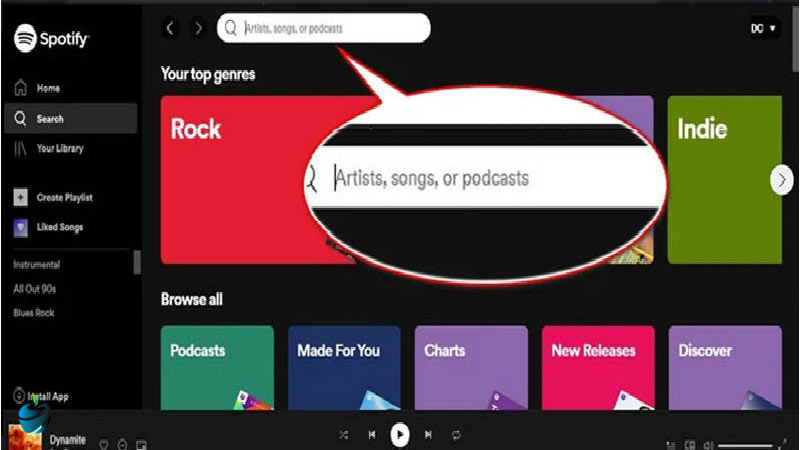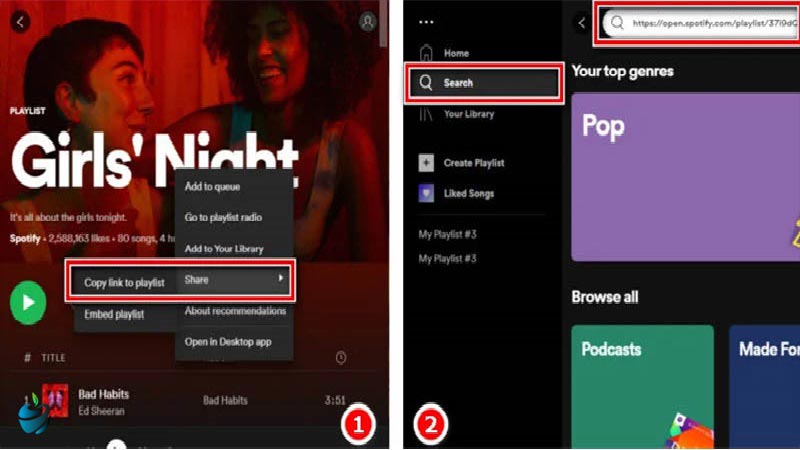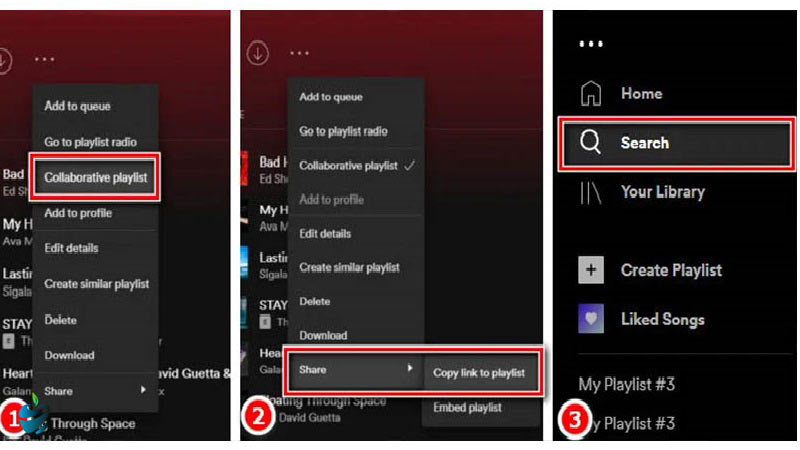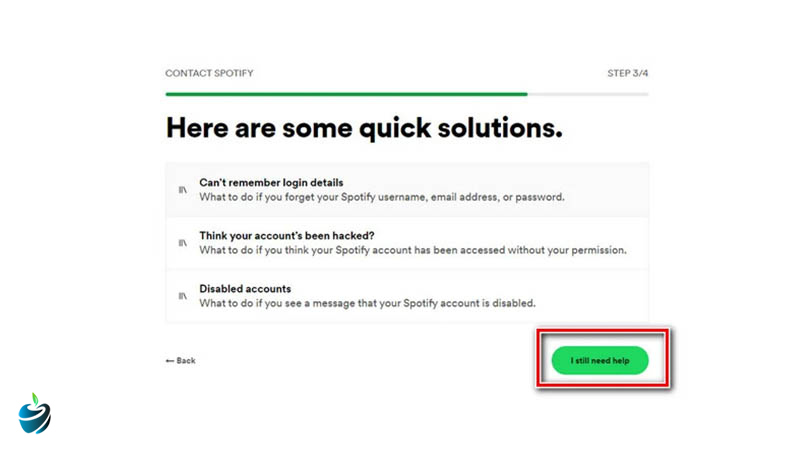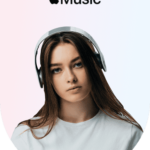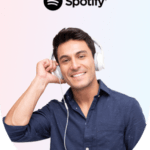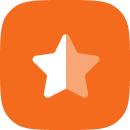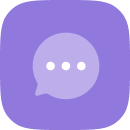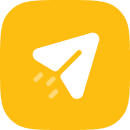اسپاتیفای دنیایی از موسیقیهای جذاب و شنیدنی را در دل خود دارد و شما با یک اکانت رایگان یا پرمیوم میتوانید در این پلتفرم یک یا چند پلی لیست جذاب از موسیقیهای دلخواه داشته باشید. ممکن است به هر دلیلی بخواهید که پلی لیست خود را به اکانت جدید یا اکانت دیگری منتقل کنید و از خود بپرسید اصلاً انتقال پلی لیست اسپاتیفای به اکانت جدید امکانپذیر است یا خیر؟
دلیل انجام این کار هر چه باشد، روشهای بیدردسر مختلفی برای انتقال پلی لیست در Spotify وجود دارد. اگر هنوز نمیدانید چگونه باید برای انتقال پلی لیست اسپاتیفای به اکانت دیگر اقدام کرد خواندن ادامه این مطلب از وبلاگ سیب کده را از دست ندهید.
فهرست مطالب
- 1 نگاهی کوتاه به امکانات سرویس اسپاتیفای
- 2 بررسی بهترین راههای انتقال پلی لیست در اسپاتیفای
- 3 روش 1: به طور مستقیم لیستهای پخش Spotify را منتقل کنید
- 4 روش 2: حساب قدیمی خود را جستجو و فالو کنید
- 5 روش 3: URL لیست پخش را از Web Player کپی کنید
- 6 روش 4:
- 7 روش 5: پلی لیست را از طریق تیم پشتیبانی انتقال دهید
- 8 راههای انتقال پلی لیست در صورت خرید اکانت پرمیوم اسپاتیفای
- 9 سوالات متداول نحوه انتقال پلی لیست اسپاتیفای به اکانت دیگر
- 9.1 آیا میتوانم پلیلیست حساب قدیمی خودم را به حساب جدیدم منتقل کنم؟
- 9.2 اگر به حساب قبلی خود دسترسی نداشته باشم چگونه میتوانم پلیلیستهای آن را منتقل کنم؟
- 9.3 با چه ابزاری میتوانم به انتقال پلیلیستهایم در اسپاتیفای بپردازم؟
- 9.4 برای انتقال پلی لیست اسپاتیفای به اکانت جدید باید اکانت پرمیوم خرید؟
- 10 سخن پایانی
نگاهی کوتاه به امکانات سرویس اسپاتیفای
پیشاز آنکه بخواهیم به بررسی راههای انتقال پلی لیست های اسپاتیفای به اکانت جدید بپردازیم بهتر است کمیهم با امکانات بینظیر این سرویس محبوب آشنا شویم.
- دسترسی کامل به آرشیو 70 میلیون موسیقی فارسی و غیرفارسی
- دارای دو نسخه رایگان (باتبلیغات) و پرمیوم
- پخش نامحدود موسیقی بهصورت آنلاین در نسخه پرمیوم
- رد کردن نامحدود آهنگها در نسخه پرمیوم
- امکان دانلود موسیقی و پخش آنها بهصورت آفلاین
- دارای ایستگاه رادیویی اختصاصی و هزاران پادکست متنوع
- امکان پخش موسیقی با بالاترین کیفیت (320کیلوبایت برثانیه)
- امکان ایجاد پلیلیستهای شخصی توسط کاربر
- امکان دنبالکردن خوانندها و به اشتراکگذاری محتوا کتابخانه با دوستان خود
- امکان استفاده در تمامی دستگاهها نظیر: iOS، اندروید، ویندوز، وب و حتی اپل واچ
بررسی بهترین راههای انتقال پلی لیست در اسپاتیفای
به اصلیترین بخش این مقاله یعنی بررسی بهترین راههای انتقال پلی لیست اسپاتیفای به اکانت دیگر رسیدیم که در آن قرار است روشهای مختلف را برای شما عزیزان تشریح کرده و در نهایت بهترین گزینه را خودتان انتخاب کنید.
روش 1: به طور مستقیم لیستهای پخش Spotify را منتقل کنید
هنگامی که میخواهید برای انتقال پلی لیست اسپاتیفای به اکانت جدید اقدام کنید، بهتر است این کار را با رایانه خود انجام دهید. سادهترین روش برای این کار شامل مراحل زیر میشود:
- مرحله 1: برنامه Spotify را در ویندوز خود یا کامپیوتر macOS باز کنید. سپس وارد حساب کاربری قدیمی Spotify خود شوید.
- مرحله 2: یک لیست پخش Spotify را انتخاب کرده و آن را بگیرید و روی دسکتاپ بکشید و رها کنید. حال یک فایل HTML دریافت خواهید کرد.
- مرحله 3: روی فایل HTML دو بار کلیک کنید تا به یک صفحه وب هدایت شوید که لیست پخش انتخاب شده را نشان میدهد.
- مرحله 4: از حساب فعلی Spotify قدیمی خود خارج شده و به حساب جدید وارد شوید. سپس فقط با کشیدن و رها کردن دوباره لیست پخش را مستقیماً در حساب جدید Spotify کپی کنید. با این روش انتقال پلی لیست اسپاتیفای به اکانت دیگر به راحتی امکانپذیر است.
روش 2: حساب قدیمی خود را جستجو و فالو کنید
اگر تعداد زیادی لیست پخش عمومی در Spotify دارید، میتوانید پروفایل دیگر خود را برای ذخیره لیستهای پخش دنبال کنید؛ زیرا انتقال پلی لیست اسپاتیفای به اکانت جدید میتواند دشوار و زمانبر باشد. مراحل انجام آن هم به شرح زیر است:
- مرحله 1: مستقیماً در برنامه Spotify وارد حساب جدید خود شوید، سپس روی بخش «جستجو» کلیک کرده و پروفایل قدیمی خود را تایپ کنید.
- مرحله 2: به نمایه حساب قدیمی خود بروید، سپس لیستهای پخش عمومی را پیدا کنید.
- مرحله 3: روی مورد دلخواه خود راست کلیک کرده و آن را در کتابخانه اکانت جدید Spotify ذخیره کنید.
روش 3: URL لیست پخش را از Web Player کپی کنید
در این روش ساده باید همزمان وارد هر دو حساب Spotify خود در رایانه شوید تا بتوانید برای انتقال پلی لیست اسپاتیفای به اکانت جدید اقدام کنید. برای انجام این کار طی کردن مراحل زیر ضروری است:
- مرحله 1: در یک مرورگر یا سیستم وارد اکانت قدیمی اسپاتیفای شوید و در یک مرورگر یا سیستم دیگر اکانت جدید را باز کنید.
- مرحله 2: یک لیست پخش Spotify را در پخشکننده وب انتخاب کنید، روی تصویر لیست پخش راست کلیک کرده و روی گزینه ” Share > Copy Playlist Link” در منوی کشویی بزنید.
- مرحله 3: به اکانت دیگر اسپاتیفای بروید و لینک کپی شده را بخش جستجو paste کنید. سپس روی دکمه «Enter» در صفحهکلید خود ضربه بزنید. اکنون، باید انتقال پلی لیست اسپاتیفای به اکانت دیگر تمام شده باشد و در اکانت جدید دسترسی به لیست پخش قبل را داشته باشید.
روش 4: 
برای انتقال پلی لیست اسپاتیفای به اکانت جدید به صورت دستی روش دیگری نیز استفاده میشود که شاید کمی پیچیده باشد؛ اما بسیار کاربردی بوده و شامل مراحل زیر است:
- مرحله 1: برنامه Spotify را روی رایانه راهاندازی کنید، سپس وارد حساب قدیمی خود شوید. روی لیست پخشی که میخواهید بین حسابهای اسپاتیفای خود به اشتراک بگذارید راست کلیک کرده و گزینه «Collaborative Playlist» را بزنید. این روش باعث میشود هر دو حساب هم پلی لیست را ببینید و هم امکان انتقال پلی لیست را داشته باشید.
- مرحله 2: دوباره روی پلی لیست مدنظر خود راست کلیک کرده و روی گزینه ” Share > Copy Playlist URL” در لیست کشویی ضربه بزنید تا آدرس کپی شود.
- مرحله 3: از حساب فعلی خود در برنامه Spotify خارج شده و سپس وارد حساب جدید شوید. در نوار جستجو، لینک لیست پخش را کپی کنید و “Enter” را بزنید. در نهایت، لیست پخش مورد نظر باید در اکانت دیگر شما ظاهر شده و کار انتقال پلی لیست اسپاتیفای به اکانت دیگر تمام شود.
روش 5: پلی لیست را از طریق تیم پشتیبانی انتقال دهید
در حال حاضر، تیم پشتیبانی اسپاتیفای میتواند به شما در انتقال پلی لیست اسپاتیفای به اکانت جدید کمک کند؛ اما توجه داشته باشید که باید اطلاعاتی چون نام کاربری یا آدرس ایمیل جدید Spotify، لیستی از دادههایی که میخواهید منتقل شود و اشتراک اسپاتیفای پرمیوم خود را در دسترس داشته باشید. برای اجرای این روش باید مراحل زیر را طی کنید.
مرحله 1: به بخش Spotify support team بروید و “Account > Other > I still need help > Start Chat” را انتخاب کنید تا از کارکنان این پلتفرم کمک بگیرید.
مرحله 2: سپس فقط از تیم پشتیبانی برای کمک به شما برای انتقال موسیقی یا لیستهای پخش به یک حساب جدید Spotify کمک بگیرید و اطلاعات درخواستی را به آنها بدهید تا کار انتقال پلی لیست اسپاتیفای به اکانت دیگر سریع برایتان انجام شود.
راههای انتقال پلی لیست در صورت خرید اکانت پرمیوم اسپاتیفای
در صورت خرید اسپاتیفای نیازی به امتحان کردن راههای گفته شده برای انتقال پلی لیست اسپاتیفای به اکانت جدید نیست و به صورت خودکار از اکانت رایگان شما به اکانت جدید منتقل خواهد شد، مگر اینکه با ایمیل و مشخصات جدیدی اکانت پرمیوم برای خود بخرید. در این صورت باید یکی از روشهایی که توضیح داده شد را برای این کار امتحان کنید. در مورد مزایای خرید اکانت پرمیوم اسپاتیفای از سیبکده نیز باید به موارد زیر اشاره کرد:
- پخش نکردن مکرر تبلیغات در حین گوش دادن به موسیقی و توقف کامل آنها
- امکان جلو یا عقب بردن موسیقی در حال پخش
- امکان دانلود پلی لیستها و پخش آنها به صورت آفلاین
سوالات متداول نحوه انتقال پلی لیست اسپاتیفای به اکانت دیگر
آیا میتوانم پلیلیست حساب قدیمی خودم را به حساب جدیدم منتقل کنم؟
بله؛ هیچکاری نشدنی نیست و برای این مشکل هم راههایی زیادی وجود دارد و سادهترین آن هم درخواست کمک از تیم پشتیبانی اسپاتیفای است.
اگر به حساب قبلی خود دسترسی نداشته باشم چگونه میتوانم پلیلیستهای آن را منتقل کنم؟
در این شرایط فقط یک راهحل وجود دارد و آنهم دنبال کردن پروفایل حساب قبلی و ذخیره پلیلیستهای عمومی آن است و اگر آهنگهای موردنظرتان را یافت نکردید میتوانید از پشتیبانی اسپاتیفای کمک بگیرید.
با چه ابزاری میتوانم به انتقال پلیلیستهایم در اسپاتیفای بپردازم؟
ابزار آنلاینی که ما میتوانیم به شما معرفی کنیم، SpotMyBackup است که با دسترسی به حساب قبلی و جدید شما انتقال پلیلیستها را به راحتی فراهم میکند.
برای انتقال پلی لیست اسپاتیفای به اکانت جدید باید اکانت پرمیوم خرید؟
خیر، لزوماً برای انتقال لیستهای پخش محبوب خود به خرید اکانت پرمیوم نیازی ندارید، مگر اینکه از گروه پشتیبانی اسپاتیفای درخواست انتقال داده باشید. در این صورت باید اکانت پرمیوم داشت.
سخن پایانی
برای بسیاری از افراد ممکن است اکانت قدیمی اسپاتیفای از دست برود یا به هر دلیلی دوست دارند اکانت جدید داشته باشند. در چنین مواردی نیاز است راههای انتقال پلی لیست اسپاتیفای به اکانت جدید را یاد بگیرید که 5 روش ساده و کاربردی برای این کار بررسی شد. ممکن است یکی از این روشها برای شما جواب ندهد، پس به جای ناامید شدن به سراغ دیگر روشهای گفته شده برای انتقال پلی لیست اسپاتیفای به اکانت دیگر بروید.
بیشتر بخوانید: